
Windows sneller maken, hoe doe ik dat? De snelle Windows computer die u had direct na de installatie of het uitpakken lijkt te zijn verdwenen, hoe is dat mogelijk? Hoe kan het dat de computer na verloop van tijd zijn snelheid verliest en steeds trager wordt.
Geschatte leestijd: 0 minuten
Inhoudsopgave
Onderhoud van Windows 10
Windows 10 is op zich absoluut geen traag besturingssysteem. Windows 10 kan snel opstarten en bliksemsnel reageren. Maar toch, na verloop van tijd lijkt Windows zijn snelheid te verliezen. Dit komt omdat dagelijks gebruik van Windows zorgt voor vervuiling van het systeem. U installeert eens even iets, u download eens wat. U komt op Internetsites die net even wat meer troep als gewoonlijk achter laten op uw computer. Om toch de o zo prettige snelheid te behouden heeft Windows onderhoud nodig. Om de Windows computer in topvorm en lekker snel te houden kunt u eventueel gebruik maken van extra onderhoudsprogramma’s. En dan de nadruk op extra. Windows voert al grotendeels zelf het onderhoud automatisch uit maar ook zelf kunt u nog een hoop doen. Een van de eerste maar niettemin een van de favorieten blijft CCleaner. Met dit programma kunt u uw computer gratis en goed onderhouden. Met de diverse opties kunt u in alle lagen van het besturingssysteem onderhoud plegen en zo Windows sneller maken en snel houden.
Windows sneller maken met een SSD schijf
Wilt u echt merkbare snelheidswinst behalen dan adviseren we met stip om een SSD schijf te kopen, in uw computer te bouwen en daarop Windows te installeren. Als u dit doet door eerst uw harde schijf te klonen kunt u gewoon uw “eigen” computer houden. De SSD schijven zijn niet goedkoop maar tegenwoordig koop je rond de 130 euro al een supersnelle en goede Samsung SSD schijf van 500GB. Heeft u niet zoveel ruimte nodig dan koopt u dezelfde schijf al rond de 90 euro maar dan in de 250 GB uitvoering. TIP: Op de site Tweakers vindt u Tweakers Pricewatch waar u de op dit moment de goedkoopste SSD op het Internet kunt vinden.
Opstartende programma’s
Windows laat veel snelheid liggen bij al die programma’s die zonder dat u het weet automatisch mee opstarten op de achtergrond. Het voordeel hiervan is dat als de software al actief is op uw computer dat het snel beschikbaar is op het moment dat u het nodig heeft en aanklikt. Maar als u het programma niet veel gebruikt en ook al een SSD geinstalleerd heeft dan is het voordeel alleen bij de fabrikant van de software die prachtig kan zien hoeveel versies van zijn software actief zijn. Als voorbeeld neem ik de navigatiesoftware van TomTom. U gebruikt het misschien 1 keer per jaar om uw Tomtom een update te geven maar toch neemt het voor de rest van het jaar systeemresources in beslag die beter voor andere doeleinden gebruikt kunnen worden. Dus beter uitzetten en dan zelf opstarten wanneer u het nodig heeft. Hoe u dit doet is via het instellingenmenu van de software. Bij hardnekkige software leest u in Opstarten programma’s Windows beheren hoe u van deze plaag afkomt.
Programma’s verwijderen die u niet meer gebruikt
Heel veel software op uw computer wordt niet gebruikt en kan makkelijk verwijderd worden. Het voordeel is dat u weer extra ruimte heeft. Windows weer wat schoner is, en dus ook weer sneller wordt. Het verwijderen van de software kunt u doen in Windows 10 door: Rechts te klikken op de Startknop en te kiezen voor Apps en onderdelen.
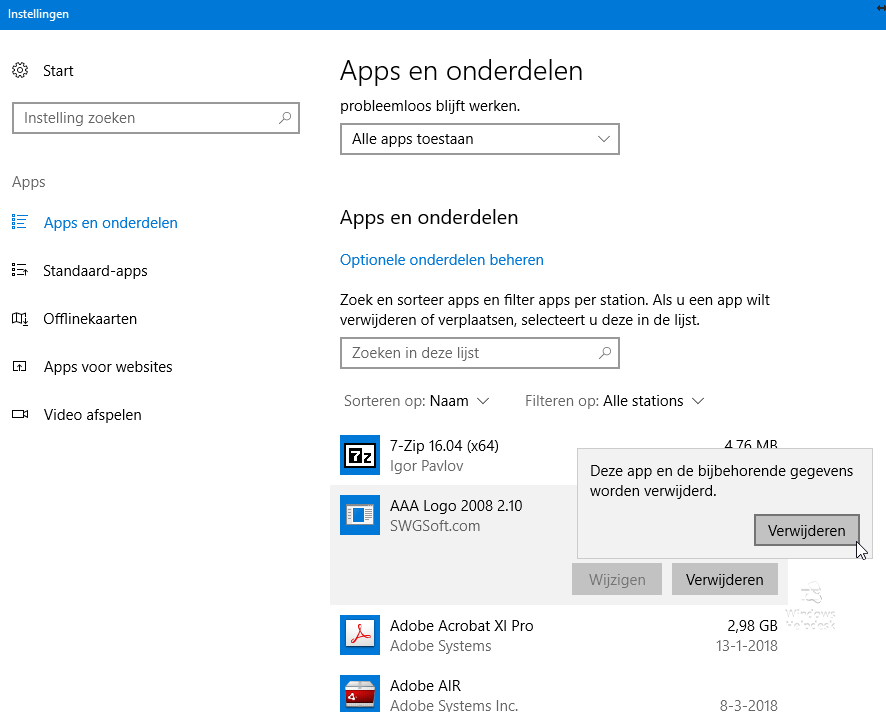
Windows 7
Heeft u nog Windows 7 dan kunt u de geïnstalleerde programma’s vinden onder:
![]() Startbutton – Configuratiescherm. Onder Programma’s kunt u klikken op Een programma verwijderen.
Startbutton – Configuratiescherm. Onder Programma’s kunt u klikken op Een programma verwijderen.
Ziet u dit niet staan klikt dan rechtsboven op weergeven op Categorie. Nu verschijnen alle programma’s die op uw computer geinstalleerd staan. Door dubbel te klikken op een programma krijgt u de optie om de software te verwijderen. Weet u niet precies welke software u kunt verwijderen zonder consequenties? Neem dan telefonisch contact op met de helpdesk via het nummer wat u bovenaan de site vindt. Wij beantwoorden vervolgens uw vragen of beter nog, met behulp van computerhulp op afstand nemen wij deze taak van u over.
Schijfopruiming in Windows 10
Om de boel eens lekker op te ruimen en om schijfruimte vrij te maken kunt u schijfopruiming gebruiken. Vooral als u een upgrade heeft uitgevoerd vanaf Windows 7 dan kunt u met het verwijderen van de oude Windows bestanden (windows.old) flink wat ruimte vrij maken. In Windows 10 klikt u op het vergrootglas linksonder en typt u schijfopruiming. Aansluitend klikt u op het pictogram, u selecteert het station dat u op wilt ruimen en klikt op ok.

Het systeem controleert de schijf en geeft als het daarmee klaar is in een venster wat u eventueel zou kunnen opruimen. Maar waar u de meeste ruimte kan behalen (als u een upgrade heeft gedaan) is met het op ruimen van de oude systeembestanden. De map windows.old wordt hiermee opgeruimd en dat kan zo maar eens een aantal gigabytes aan schijfruimte opleveren. Plus dat Windows 10 een stuk sneller wordt als het schijfruimte tekort wordt opgelost. Een volle harde schijf op een Windows computer is namelijk een extreem vertragende factor.
Hulp met onderhoud
Tot zover deze opties om uw computer sneller te maken en te houden door onderhoud. Mocht u nu bijvoorbeeld vragen hebben over wat u kunt verwijderen of hoe u het opstarten van software kunt beheren dan kunt u voor computerhulp altijd even bellen met onze helpdesk. Wij staan u graag te woord, en kunnen u helpen uw Windows sneller te maken.
